TOP 2 lệnh vẽ đám mây trong CAD chuyên nghiệp, đơn giản chỉ 3s
- 2025-04-28 10:00:17
Bạn đang cần làm nổi bật khu vực chỉnh sửa, đánh dấu thay đổi bản vẽ hay truyền đạt ghi chú một cách trực quan trong AutoCAD? Chỉ với 3 giây thao tác, hai lệnh vẽ đám mây trong CAD sau đây sẽ giúp bạn xử lý chuyên nghiệp, nhanh gọn và thẩm mỹ tuyệt đối. Khám phá ngay cùng AntBook nhé!
1. Lệnh vẽ đám mây trong CAD từ 1 rectang cho trước
Vẽ đám mây trong AutoCAD từ một đối tượng hình chữ nhật đã có sẵn không chỉ đơn giản mà còn rất nhanh chóng. Dưới đây là hướng dẫn chi tiết và dễ hiểu để bạn có thể thực hiện thao tác này một cách chuyên nghiệp chỉ trong vài bước.
Ví dụ: Giả sử bạn muốn vẽ một đám mây quanh khu vực cầu thang trong bản vẽ kỹ thuật.
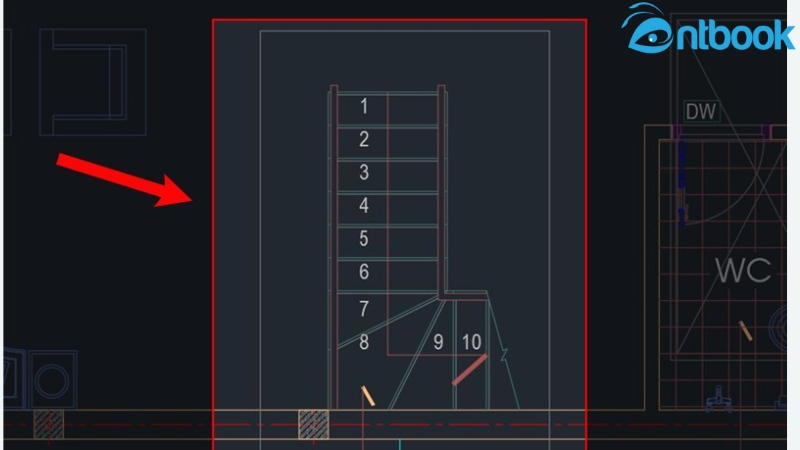
Vẽ đám mây từ hình chữ nhật khoanh đối tượng cầu thang trong bản vẽ kỹ thuật cho trước
Các bước thực hiện như sau:
Bước 1: Khởi động lệnh REVCLOUD
Trên dòng lệnh Command, gõ REVCLOUD và nhấn Enter để bắt đầu lệnh vẽ đám mây.
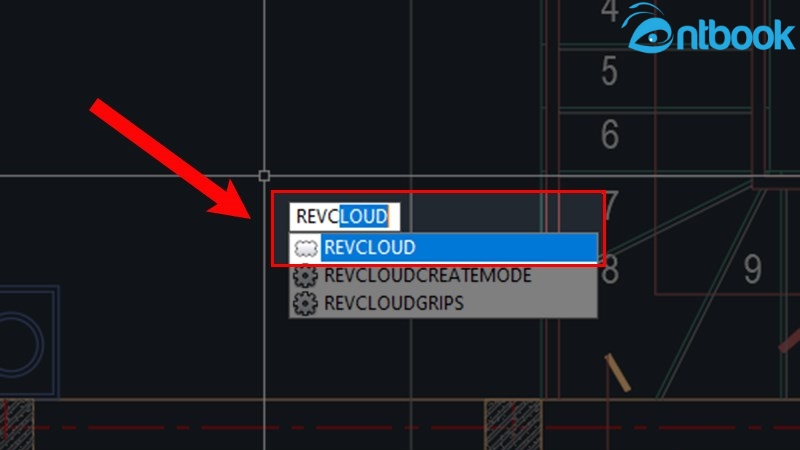
Nhập lệnh REVCLOUD rồi nhấn phím Enter
Bước 2: Chọn Arc Length
Nhập chữ A và nhấn Space hoặc Enter để kích hoạt tùy chọn Arc Length. Đây chính là kích thước bán kính của đám mây.
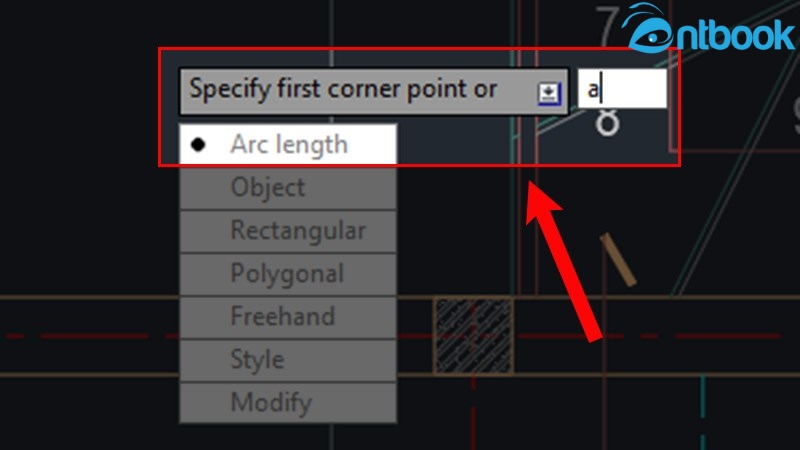
Nhập chữ A để chọn Arc length và nhấn phím cách Space hoặc nhấn phím Enter
Bước 3: Đặt kích thước bán kính
Nhập vào kích thước bán kính của đám mây, ví dụ: 150. Sau đó nhấn Space hai lần để xác nhận.
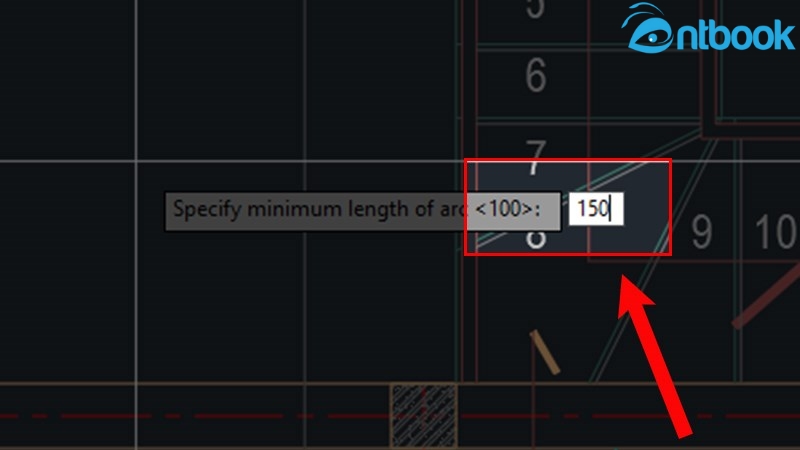
Bước 4: Chọn Object
Nhập O và nhấn Space để kích hoạt tùy chọn Object. Đây là bước bạn sẽ chọn đối tượng mà đám mây sẽ bao quanh.
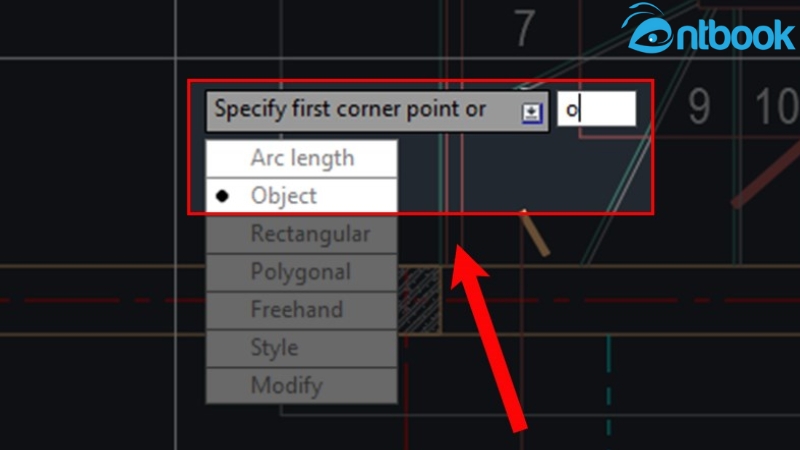
Bước 5: Chọn hình chữ nhật
Nhấp vào đối tượng hình chữ nhật mà bạn đã vẽ từ trước. Đây là khu vực bạn muốn bao phủ bằng đám mây.
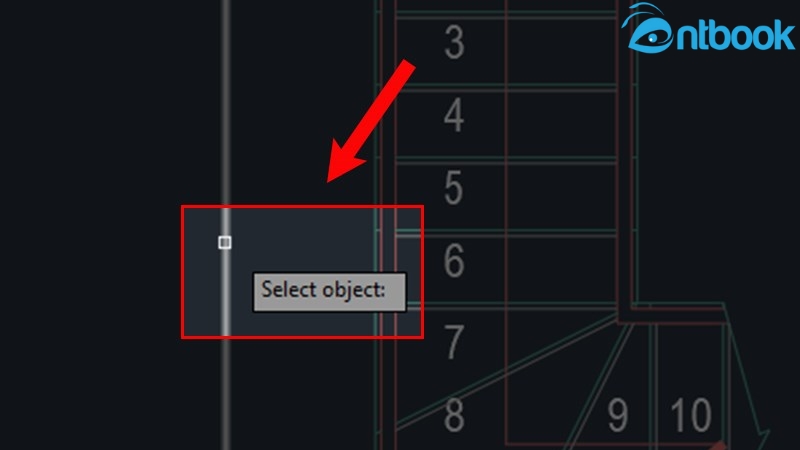
Nhấp chọn vào đối tượng hình chữ nhật khởi tạo lúc đầu
Bước 6: Chọn kiểu đám mây
- Chọn “No” nếu bạn muốn đám mây xuất hiện theo hướng thuận.
- Chọn “Yes” nếu bạn muốn đám mây xuất hiện theo hướng nghịch.
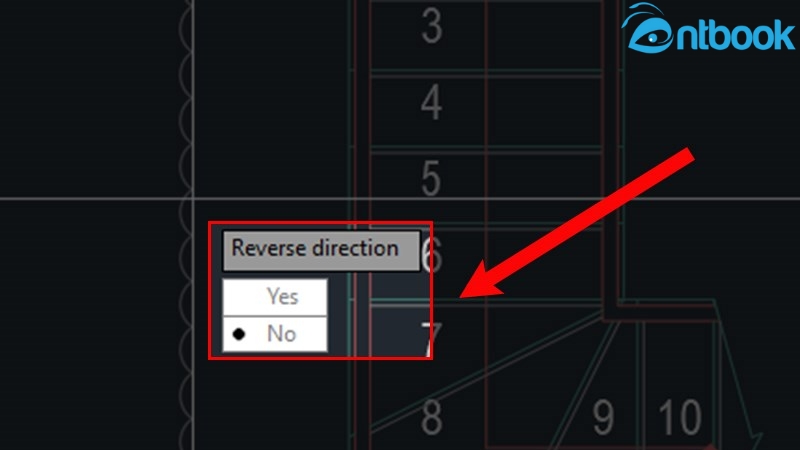
Chọn No hoặc chọn Yes đều được tùy vào nhu cầu của bạn
Lưu ý: Kết quả cuối cùng sẽ khác nhau tùy vào việc bạn chọn No hay Yes.
- Chọn No sẽ tạo ra đám mây thuận.
- Chọn Yes sẽ tạo ra đám mây nghịch.
Trong ví dụ này, khi chọn No, bạn sẽ thấy đám mây được tạo ra theo hướng thuận, bao quanh chính xác khu vực hình chữ nhật mà bạn đã chỉ định.
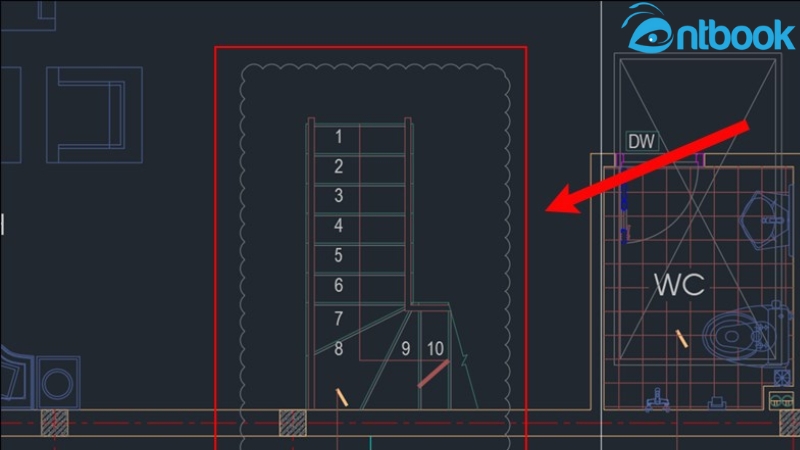
Vì mình chọn No nên sẽ là đám mây thuận
2. Cách dùng lệnh vẽ đám mây trong CAD bằng Revcloud
Lệnh Revcloud giúp bạn dễ dàng tạo ra các đám mây trong bản vẽ AutoCAD, một công cụ hữu ích khi bạn cần đánh dấu khu vực thay đổi hoặc cần làm nổi bật một phần của bản vẽ.
Bước 1: Khởi động lệnh REVCLOUD
Trên dòng lệnh Command, gõ REVCLOUD và nhấn Enter. Lệnh này sẽ mở ra chế độ vẽ đám mây trong CAD.
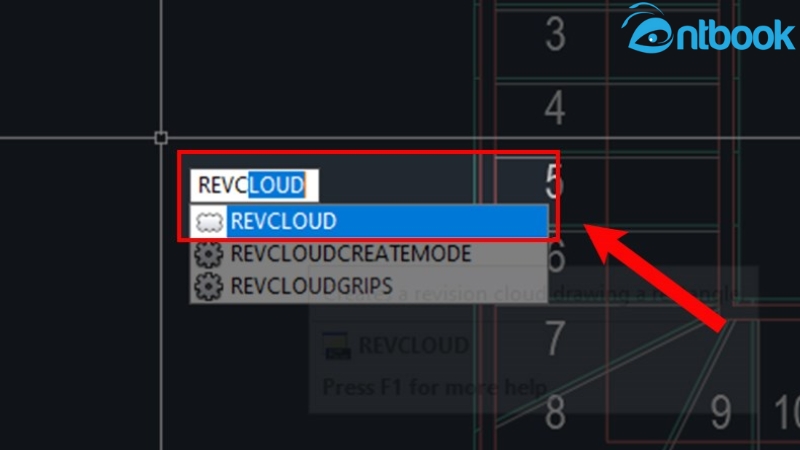
Nhập lệnh REVCLOUD và nhấn phím Enter
Bước 2: Chọn Arc Length
Nhập A và nhấn Space để kích hoạt tùy chọn Arc length. Đây là phần điều chỉnh kích thước bán kính của đám mây, giúp bạn kiểm soát độ cong của đám mây vẽ ra.
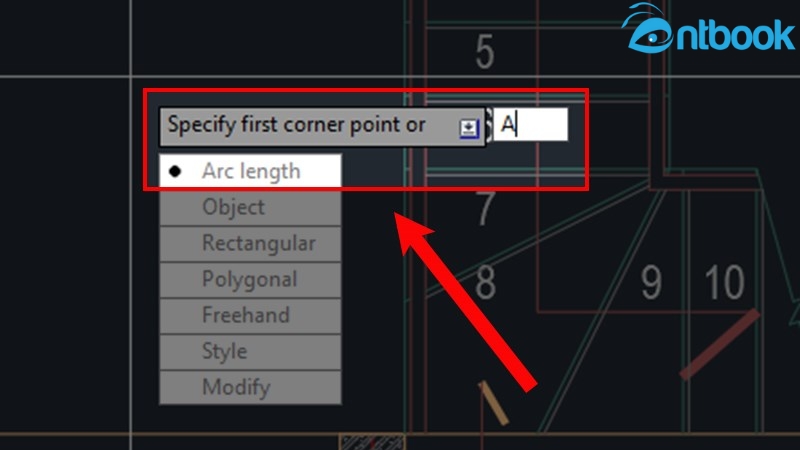
Nhập chữ A để chọn Arc length và nhấn phím cách Space
Bước 3: Đặt kích thước bán kính
Nhập vào giá trị kích thước bán kính bạn muốn cho đám mây (ví dụ: 300) và nhấn Space hai lần để xác nhận.
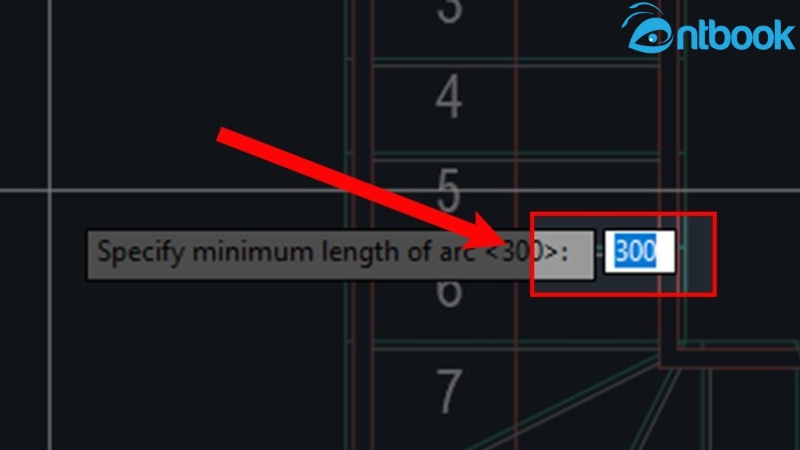
Nhập kích thước bán kính đám mây và nhấn phím cách Space 2 lần
Bước 4: Vẽ đám mây
Sử dụng chuột trái để chọn điểm đầu và kéo đến điểm cuối của khu vực bạn muốn vẽ đám mây xung quanh. Khi bạn hoàn thành việc vẽ, đám mây sẽ tự động tạo ra.
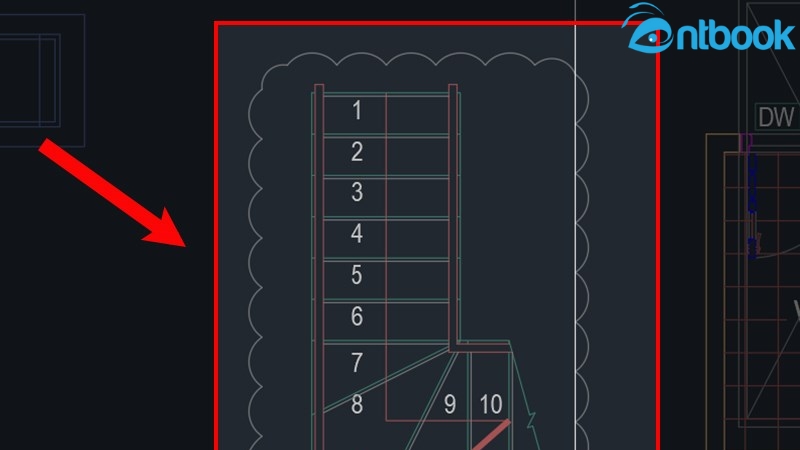
Dùng trỏ chuột trái chọn điểm đầu và kéo vẽ đến điểm cuối để tạo đám mây là xong
Bước 5: Xem kết quả
Ngay sau khi hoàn tất, bạn sẽ thấy một đám mây được tạo ra bao quanh khu vực bạn vừa chọn. Đây là công cụ lý tưởng để đánh dấu các thay đổi hoặc phần cần chú ý trong bản vẽ.
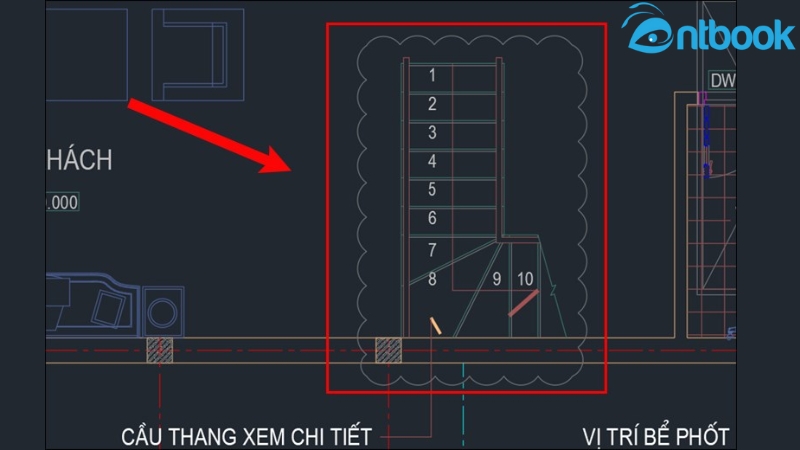
Và đây là kết quả
3. Lệnh vẽ đám mây trong CAD là gì? Lợi ích
Lệnh vẽ đám mây trong AutoCAD, với lệnh tắt là REVCLOUD, là một công cụ cực kỳ hữu ích và được sử dụng rộng rãi trong thiết kế kỹ thuật.
Lệnh này giúp người dùng tạo ra hình vẽ đám mây xung quanh các khu vực hoặc đối tượng quan trọng trong bản vẽ, tạo dấu hiệu để thu hút sự chú ý hoặc làm nổi bật những phần cần chú thích, ghi chú đặc biệt. Đám mây vẽ ra không chỉ mang tính thẩm mỹ mà còn giúp phân biệt rõ ràng các phần thay đổi hoặc cần trích dẫn trong quá trình chỉnh sửa bản vẽ.
3.1 Vẽ đám mây trong CAD dùng để làm gì?
Khi triển khai bản vẽ chi tiết, sẽ có những trường hợp bạn cần thêm những ghi chú đặc biệt cho các đối tượng trong bản vẽ. Đám mây trong CAD là công cụ hoàn hảo để làm điều này. Nó thường được sử dụng để tạo các ký hiệu bao quanh các đối tượng cần ghi chú hoặc những thay đổi trong quá trình thiết kế.
Hình dáng của đám mây có thể tùy chỉnh theo nội dung cụ thể của bản vẽ, giúp người dùng dễ dàng tạo ra các khu vực cần chú ý mà không làm gián đoạn đến thiết kế tổng thể. Chính vì vậy, việc sử dụng đám mây không chỉ giúp làm nổi bật các phần quan trọng mà còn mang đến sự rõ ràng trong việc trao đổi thông tin giữa các thành viên trong nhóm thiết kế.
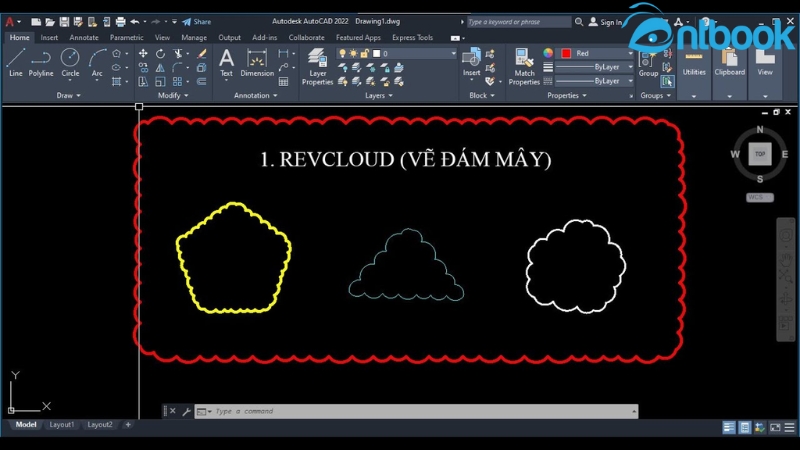
Lệnh vẽ đám mây trong CAD hữu ích và được sử dụng rộng rãi trong thiết kế kỹ thuật
3.2 Một số trường hợp sử dụng lệnh vẽ đám mây trong CAD
Lệnh REVCLOUD vẽ đám mây trong Cad rất hữu ích trong các tình huống như:
- Khoanh vùng các lưu ý trong bản vẽ: Đám mây sẽ làm nổi bật những lưu ý quan trọng mà người đọc cần chú ý.
- Trích dẫn chi tiết, thông số kỹ thuật: Dùng đám mây để chỉ ra những khu vực cần chú thích thêm thông tin hoặc sửa đổi trong thiết kế.
Chính nhờ vào khả năng vẽ các đám mây tùy chỉnh, lệnh REVCLOUD giúp người thiết kế dễ dàng tạo ra các phần ghi chú nổi bật, làm rõ các thay đổi hoặc yêu cầu đặc biệt trong bản vẽ kỹ thuật.
3.3 Lợi ích của việc sử dụng CAD trong vẽ đám mây
AutoCAD không chỉ là phần mềm giúp vẽ các đối tượng chính trong bản vẽ mà còn hỗ trợ đắc lực trong việc hoàn thiện các chi tiết nhỏ như vẽ đám mây. Việc sử dụng CAD mang lại nhiều lợi ích vượt trội so với các phương pháp truyền thống:
- Tăng hiệu quả công việc: CAD giúp tăng năng suất công việc lên rất nhiều lần, có thể lên đến vài chục hoặc thậm chí là hàng trăm lần so với quy trình thực hiện thủ công truyền thống.
- Tính ứng dụng cao: Phần mềm này được áp dụng trong nhiều lĩnh vực khác nhau, từ xây dựng, cơ khí, kiến trúc đến thiết kế sản phẩm, giúp tạo ra những bản vẽ kỹ thuật chính xác và chuyên nghiệp.
- Quản lý dễ dàng: CAD cho phép bạn dễ dàng lập, kiểm tra và điều chỉnh các hồ sơ, tư liệu thiết kế một cách chính xác, giúp giảm thiểu sai sót trong quá trình làm việc.
- Nâng cao khả năng giao tiếp: Nhờ vào CAD, việc trao đổi thông tin giữa các nhóm kỹ sư, nhà thiết kế và quản lý trở nên thuận tiện hơn, giúp cải thiện chất lượng công việc và tiến độ dự án.
- Tính chính xác cao: CAD giúp bạn tạo ra các bản vẽ chi tiết với độ chính xác tuyệt đối, hạn chế tối đa khả năng xảy ra sai sót, đặc biệt quan trọng trong các dự án đòi hỏi tính chính xác cao.
4. Mẹo khi thực hiện lệnh vẽ đám mây trong CAD đơn giản
Khi làm việc với bản vẽ kỹ thuật trong AutoCAD, việc vẽ đám mây là một trong những thao tác quan trọng để làm nổi bật các khu vực cần chú thích.
Công cụ Revision Cloud (REVCLOUD) giúp bạn nhanh chóng tạo các đường viền đám mây chính xác, tiết kiệm thời gian mà vẫn đảm bảo chất lượng cho bản vẽ. Bạn chỉ cần vài thao tác đơn giản để tạo ra đám mây hoàn chỉnh mà không mất quá nhiều công sức.
Để việc kiểm soát các đám mây trở nên đơn giản hơn, hãy phân chia chúng vào các layer riêng biệt. Cách này không chỉ giúp bạn dễ dàng theo dõi và chỉnh sửa mà còn giúp bản vẽ trở nên rõ ràng và dễ quản lý hơn.
Đảm bảo rằng tỷ lệ vòng cung và độ dày của đám mây được điều chỉnh hợp lý để phù hợp với các đối tượng khác trong thiết kế. Việc này sẽ tạo ra sự cân đối và hài hòa cho toàn bộ bản vẽ, giúp các chi tiết được nổi bật mà không làm rối mắt người xem.
Đừng ngần ngại sử dụng màu sắc nổi bật cho đám mây để làm chúng dễ dàng nhận diện. Màu sắc sinh động sẽ giúp đám mây thu hút sự chú ý và làm bản vẽ thêm phần sinh động, đồng thời làm nổi bật các phần cần chú thích.
Để tăng hiệu suất làm việc, bạn có thể sử dụng LISP (AutoLISP) để tự động hóa quy trình vẽ đám mây trong CAD. Điều này không chỉ giúp tiết kiệm thời gian mà còn đảm bảo độ chính xác tuyệt đối trong mọi thao tác.
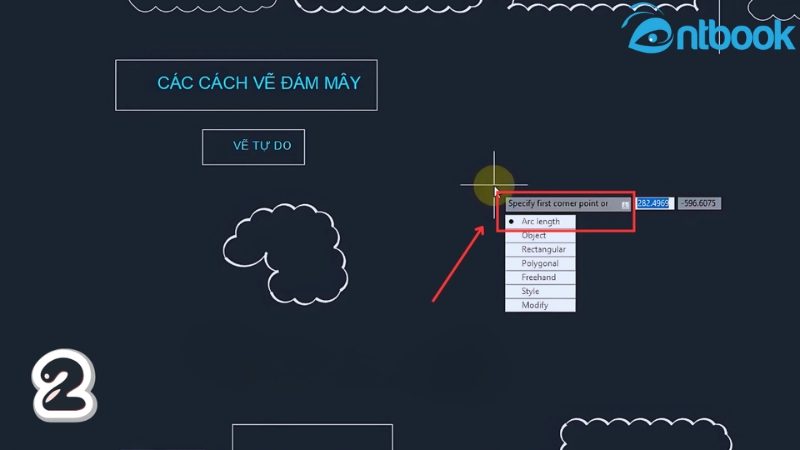
Bản vẽ kỹ thuật trong AutoCAD cần nắm chắc một vài mẹo để nâng cao hiệu suất
Trên đây là toàn bộ hướng dẫn chi tiết và mẹo hay giúp bạn làm chủ lệnh vẽ đám mây trong CAD một cách chuyên nghiệp và nhanh chóng mà AntBook giới thiệu đến quý bạn đọc. Chỉ với vài thao tác đơn giản, bạn đã có thể tạo ra những đám mây nổi bật, phục vụ tối ưu cho việc chú thích, đánh dấu và quản lý thông tin trong bản vẽ kỹ thuật. Đây là một trong những công cụ không thể thiếu với dân thiết kế CAD, đặc biệt khi cần đảm bảo tính rõ ràng và thẩm mỹ trong hồ sơ kỹ thuật.
Nếu bạn muốn nâng cao kỹ năng sử dụng AutoCAD từ cơ bản đến nâng cao, đừng bỏ qua bộ sách AutoCAD chuyên sâu từ AntBook, nơi tổng hợp kiến thức bài bản, dễ hiểu, minh họa trực quan và sát với thực tế thi công.
